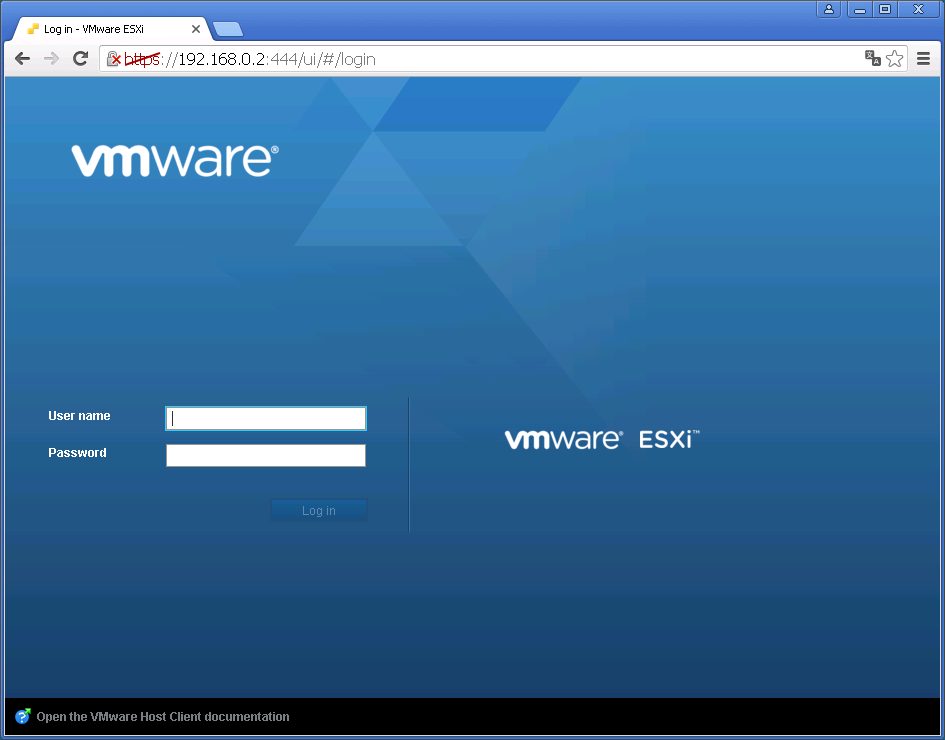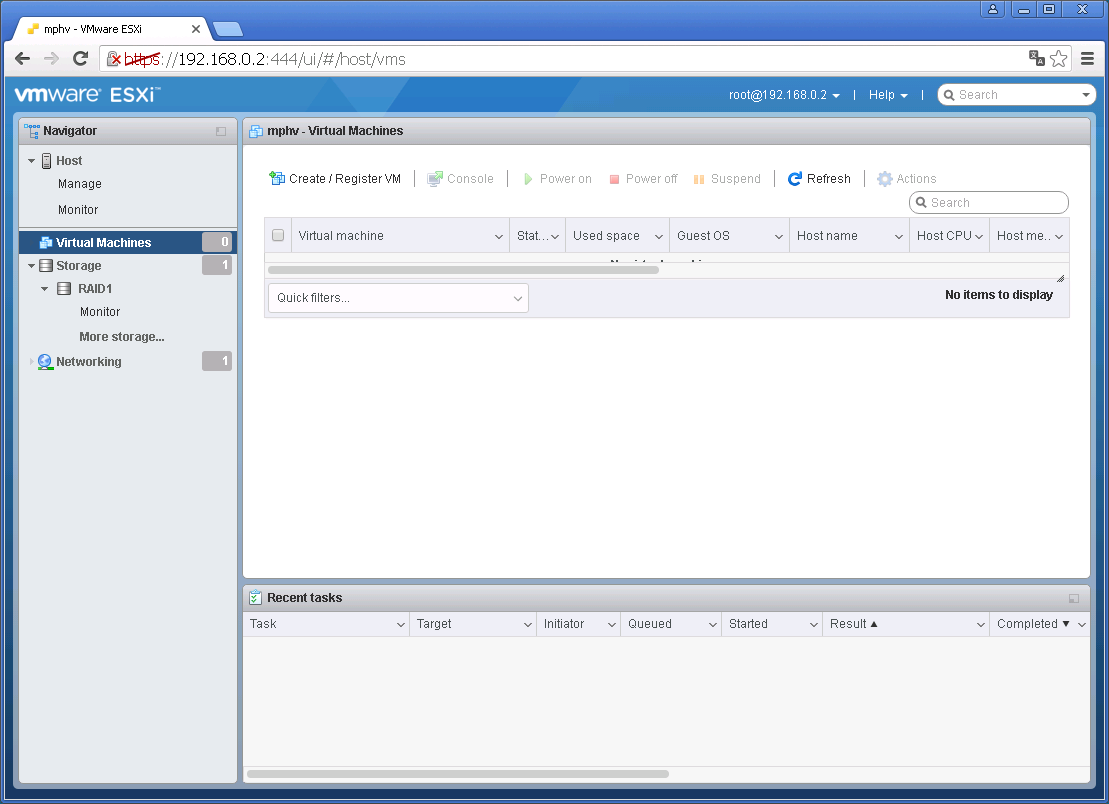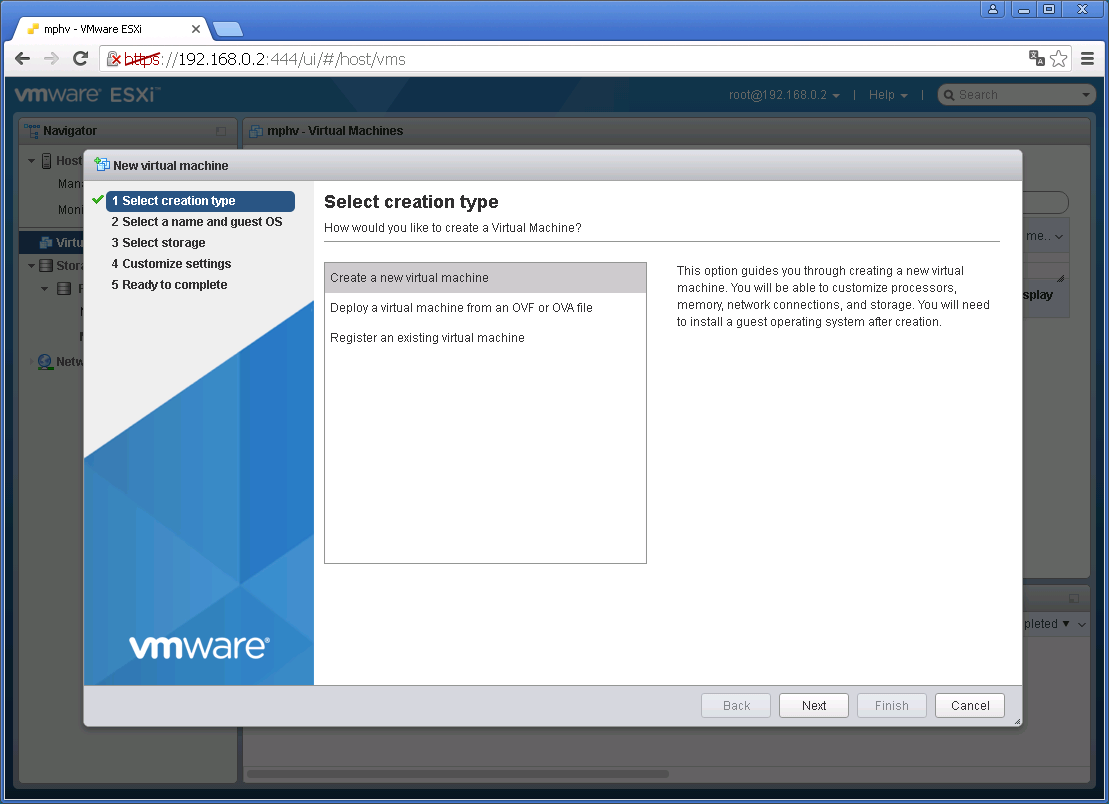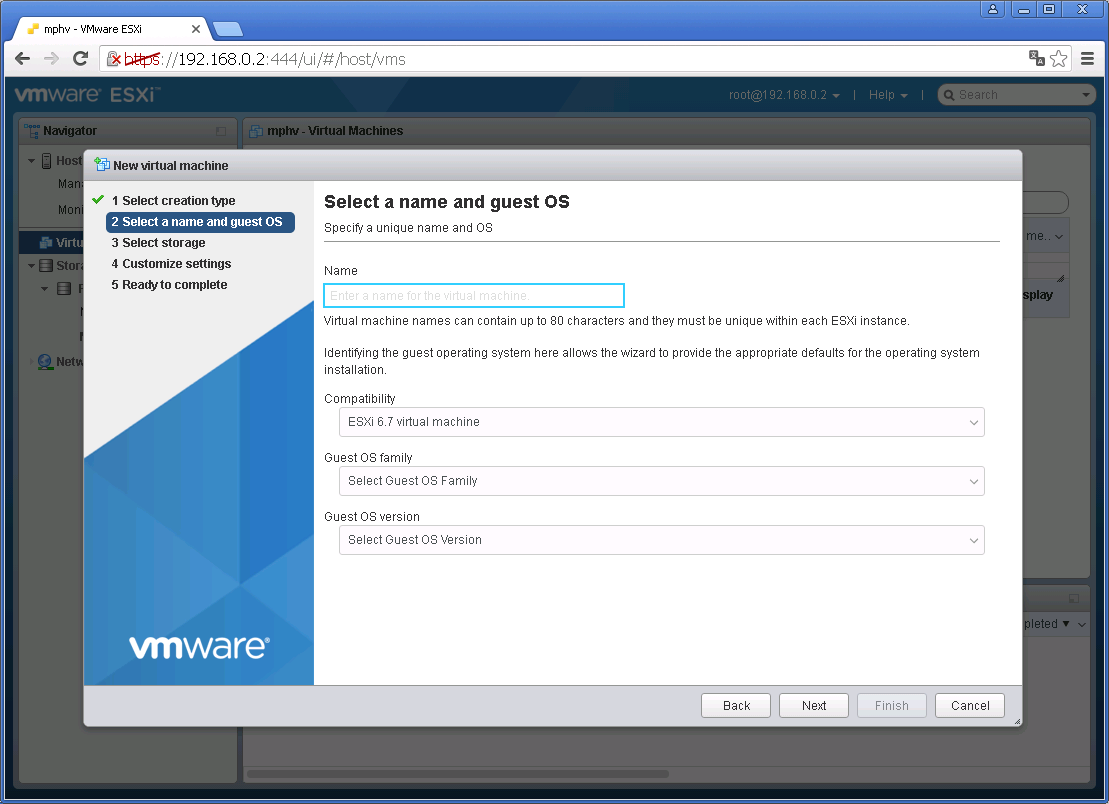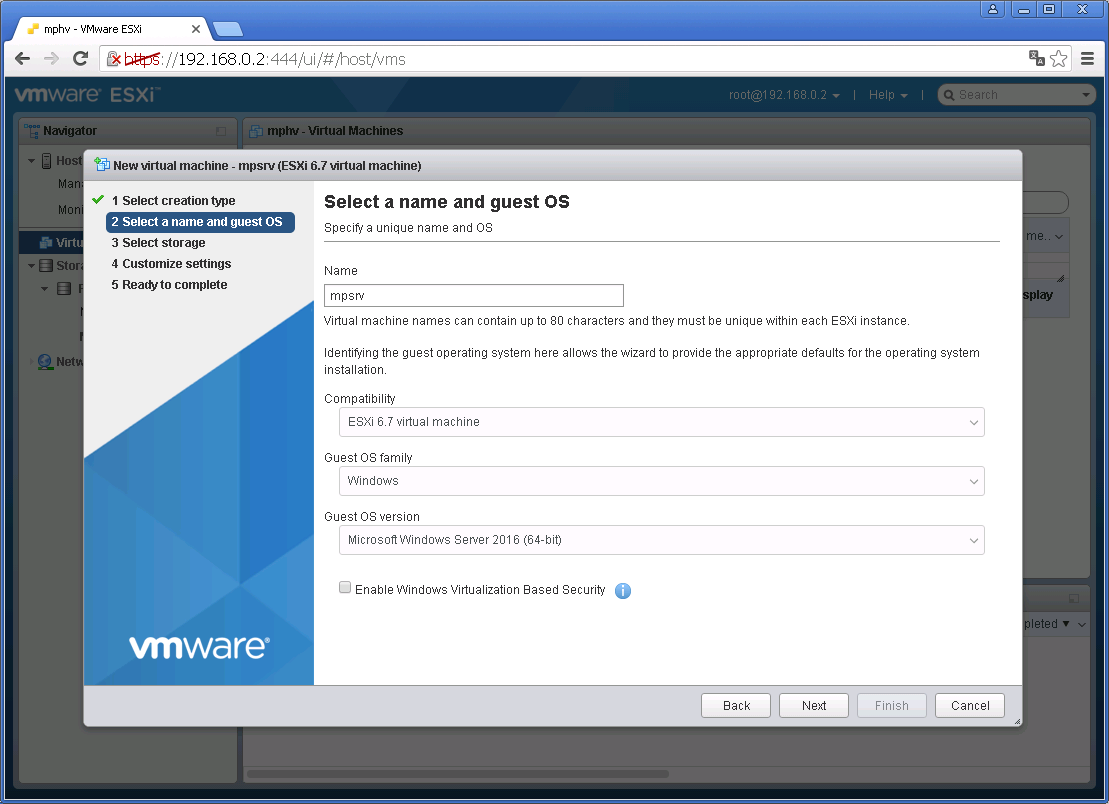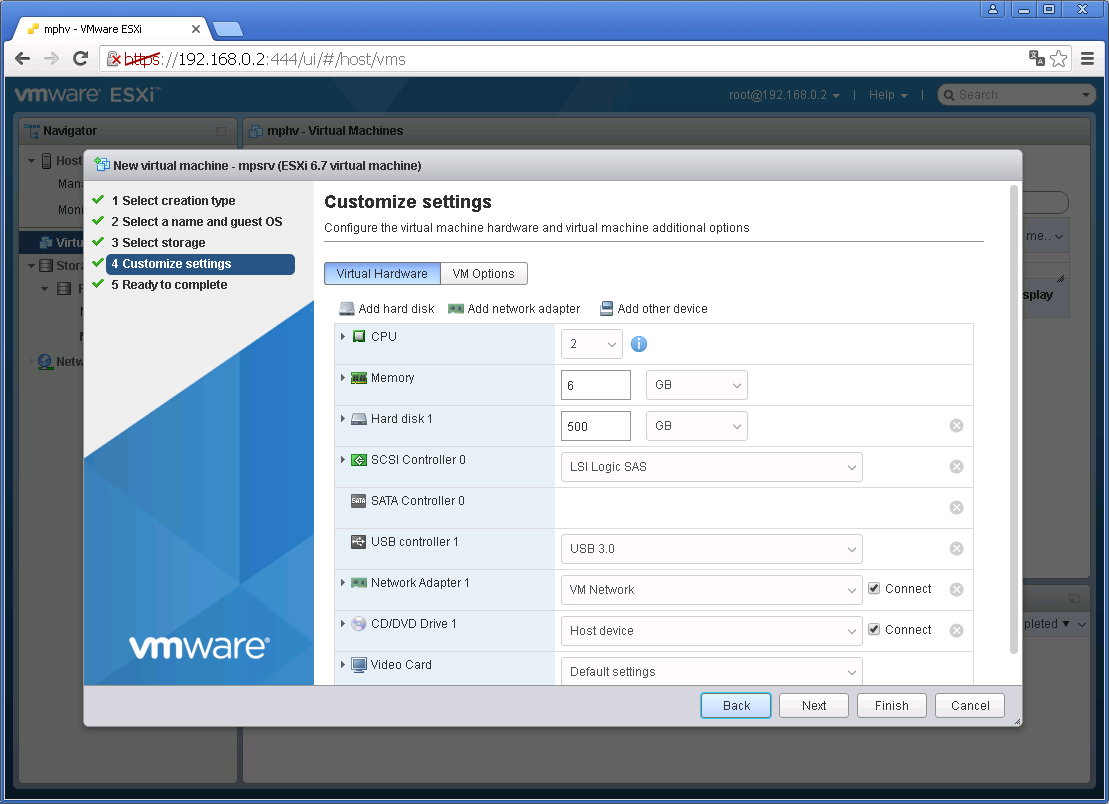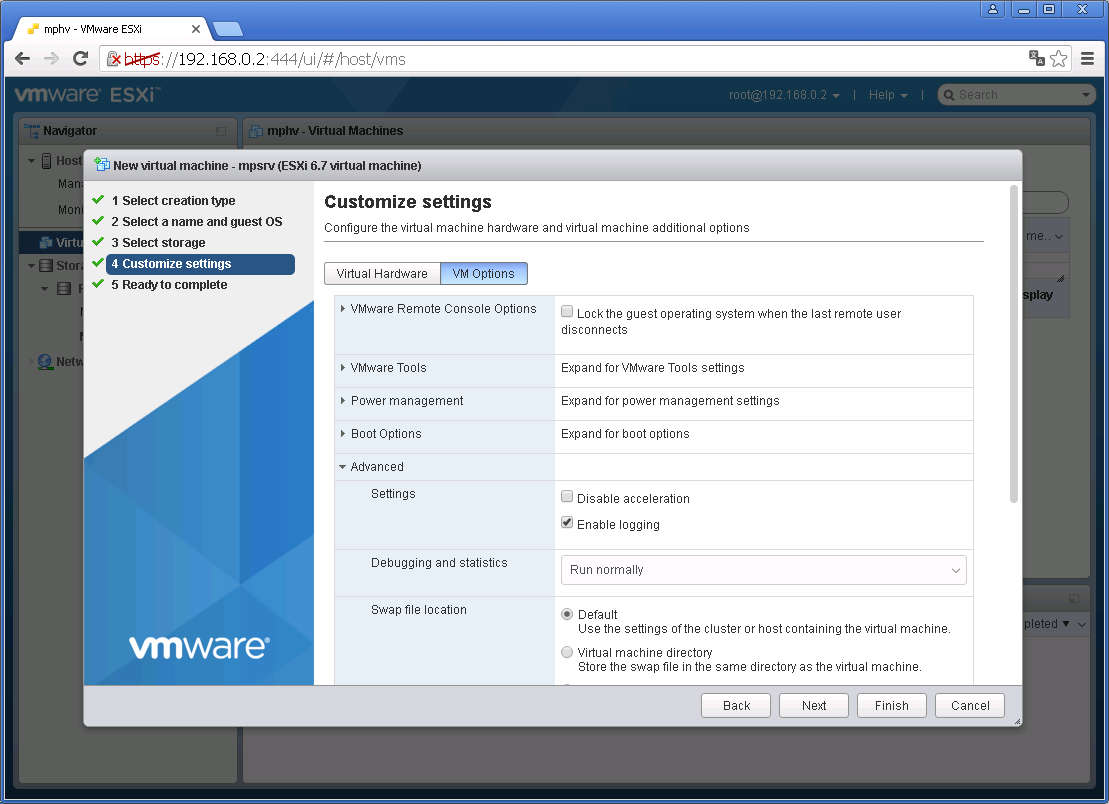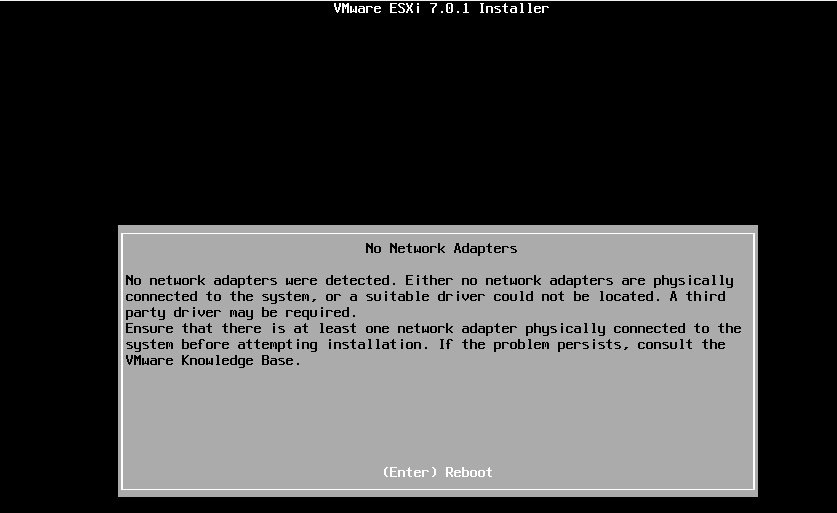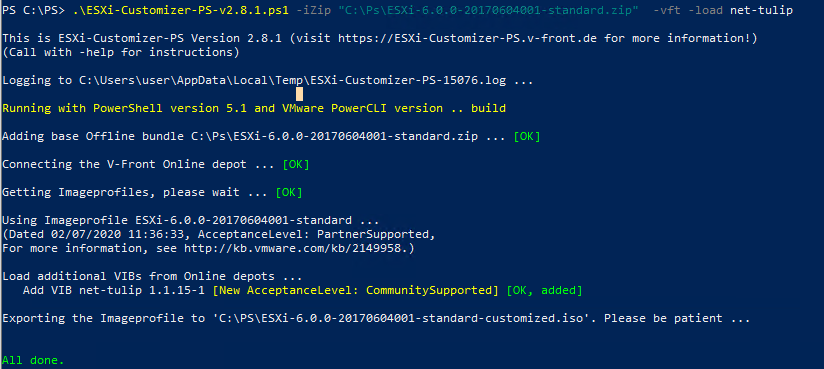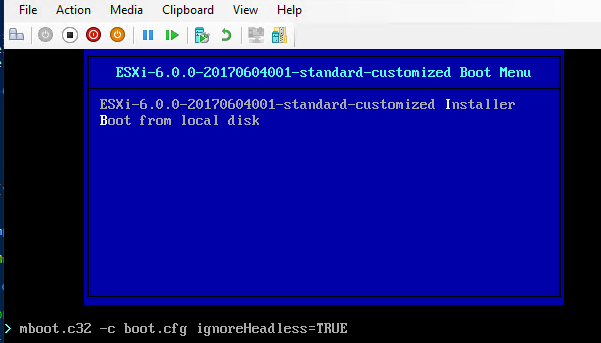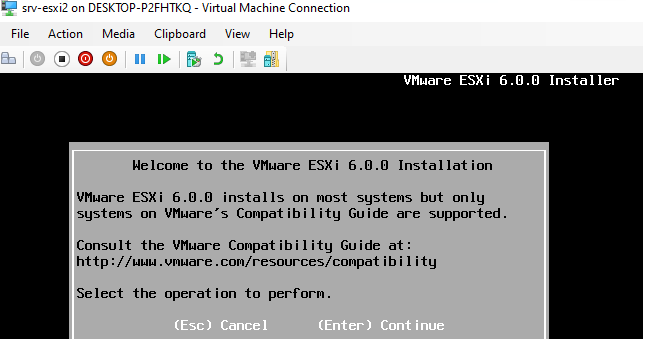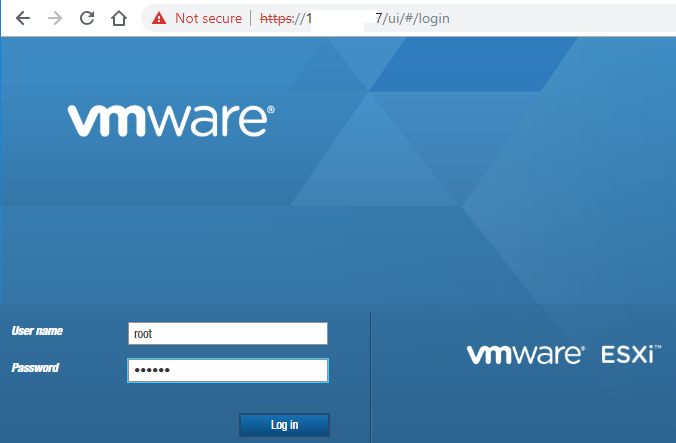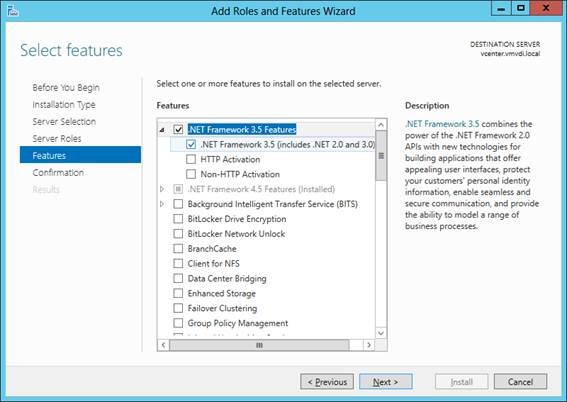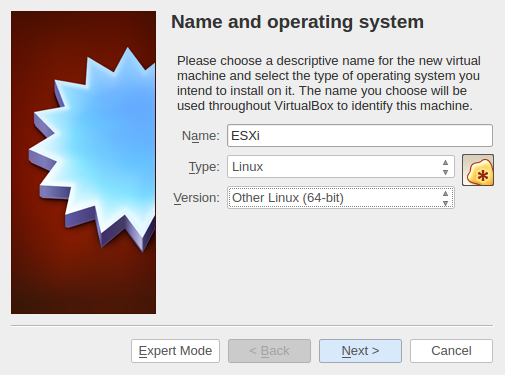Как установить esxi на виртуальную машину
Установка и первоначальная настройка виртуальной машины в гипервизоре ESXi
Использующиеся в тексте термины:
Виртуальная машина – это полностью изолированная программная система, которая исполняя машинно-независимый или машинный код процессора, способна эмулировать операционную систему, приложения или устройства (например, компьютер).
Установка гостевой опреационной системы не является проблемой и многие администраторы часто делают это в таких программах, как VMware Workstation, Virtual Box и прочих. Основное отличие серверной модели виртуализации в том, что ESXi устанавливается на «голое железо», прямо на сервер и в нем создаются виртуальные машины. Т.е. нет обычной прослойки из Windows ОС.
Для установки, скачиваем дистрибутив ESXi, записываем его на DVD диск и начинаем установку.
Видео по установке виртуальной машины в ESXi 5.0
Описание установки виртуальной машины на ESXi 4
Для начала необходимо подключиться, используя VMware vSphere Client, к хосту ESXi. Правой кнопкой кликаем по серверу и выбираем пункт Create New Virtual Machine. Попадаем в меню выбора конфигурации, где есть два варианта первоначальной настройки: простой(Typical) и расширенный(Custom). Для поставленной цели подойдет простой режим.
Следующим шагом выбираем название виртуальной машины. Выбранное имя будет отображаться в консоли vSphere Client, оставим имя по умолчанию.
Затем выбираем хранилище для файлов виртуальной машины. В данном случае к серверу не подключены внешние хранилища, поэтому отображается только локальный диск. При установке ESXi на сервер локальные диски были отформатированы в кластерной файловой системе VMFS (Virual Machine File System). Эта файловая система позволяет разным хостам ESX(i) получать совместный доступ к файлам виртуальных машин. На этом принципе основано большинство технологий VMware vSphere 4. Но в случае установки виртуальной машины на локальные диски видеть файлы виртуальных машин сможет только один сервер.
Основные настройки заданы и виртуальная машина готова к запуску, но перед этим стоит проверить настройки полной конфигурации, для чего выбираем пункт Edit the virtual machine settings before completion.
В этих настройках есть возможность:
Нас устраивают настройки, если будет необходимость, их можно будет поменять в процессе работы. Все готово для запуска виртуальной машины и начала установки операционной системы. Для того, чтобы следить за установкой, необходимо открыть консоль виртуальной машины, выбрав пункт Open Console.
ESXi 6.7 — создаём виртуальную машину
Недавно установил на сервер HPE Proliant Microserver Gen10 гипервизор ESXi 6.7. Пришла пора создать на сервере первую виртуальную машину. Подготовим всё для установки операционной системы Microsoft Windows Server 2016.
Ссылки
Создание VM
Логинимся в UI под root:
Переходим в раздел Virtual Machines.
Нажимаем Create / Register VM. Запускается мастер создания VM.
Нам предлагают выбрать одну из трёх опций:
Выбираю Create a new virtual machine, Next.
Указываем название виртуалки. Длина названия до 80 символов. Название должно быть уникальным в рамках гипервизора. Ести у вас vCenter, то уникальность названия должно быть в рамках всех гипервизоров. Старайтесь в названии использовать такие же символы, как в названиях директорий.
Выбираем совместимость с версиями ESXi. Виртуалки версии 6.7 не будут работать, если вы их перенесёте на ESXi 6.0.
Выбираем семейство ОС и версию. Дело важное, от этого зависит первоначальный набор устройств.
Выбираю параметры для Microsoft Windows Server 2016. Next.
Выбираю хранилище. Оно у меня сейчас одно. Next.
6 ГБ оперативки, можно потом добавить.
500 ГБ диск, расширю потом.
Меняю USB контроллер на 3.0, хотя он мне особо не нужен.
Можно при желании изменить опции. Я добавляю поддержку буфера обмена для консоли VMware vSphere Client:
Буфер обмена в консоли VMware vSphere Client
По умолчанию буфер обмена в консоли VMware vSphere Client отключён в целях безопасности. Но его можно включить. Переходим во вкладку VM Options:
В свойствах виртуалки в Advanced > Configuration Parameters > Edit Configuration.
Установка VMWare ESXi в виртуальную машину Windows Hyper-V
В установочном образе ESXi отсутствуют драйвера для виртуальных адаптеров Hyper-V и этот адаптер не поддерживается VMWare (не входит в VMware Hardware Compatibility List — HCL). Поэтому перед тем как устанавливать образ VMWare ESXi на виртуальную машину Hyper-V, нужно интегрировать драйвер для сетевого адаптера Hyper-V (net-tulip) в установочный образ ESXi.
Чтобы добавить драйвер net-tulip в образ ESXi, вам понадобится установить на ваш компьютер модуль VMWare PowerCLI.
Вы можете добавить драйвер net-tulip в образ с помощью PowerShell командлетов из модуля VMware.ImageBuilder (Add-EsxSoftwareDepot, Add-EsxSoftwarePackage, Export-EsxImageProfile). В этом случае вам придется вручную скачать образ ESXi и драйвер net-tulip (http://vibsdepot.v-front.de/depot/bundles/net-tulip-1.1.15-1-offline_bundle.zip).
Или намного проще воспользоваться готовым модулем ESXi-Customizer-PS (мы рассматривали его раньше в статье про интеграцию драйверов в образ ESXi).
Последнюю версию модуля ESXi-Customizer-PS 2.8.1 можно скачать с GitHub https://github.com/VFrontDe/ESXi-Customizer-PS/blob/master/ESXi-Customizer-PS.ps1 (в этой версии скрипта поддерживаются современные версии VMWare ESXi 7.0 и 6.7).
Выведите список доступных для загрузки версий ESXi:
В нашем случае нужно скачать образ с номером 203 (ESXi-6.0.0-20170604001-standard). Укажите 203 и нажмите Enter.
Дождитесь, пока скрипт загрузит zip архив с образом в текущий каталог.
Чтобы интегрировать в данный zip образ драйвер net-tulip и получить ISO образ, выполните команду:
Итак, вы у вас есть установочный ISO образ ESXi. Теперь нужно создать виртуальную машину на сервере Hyper-V. При создании ВМ используйте следующие настройки:
Если попробовать загрузить виртуальную машину с вашего образа, появится ошибка, вызванная отсутствием совместимого с VMkernel видеоадаптера:
Чтобы игнорировать эту проблему и продолжить установку ESXi, нужно при загрузке ВМ нажать TAB и добавить следующий параметр:
Установщик ESXi проверит конфигурацию оборудования, обнаружит сетевую карту и предложит продолжить установку образа ESXi на виртуальный диск.
Затем следуйте мастеру установки VMWare ESXi (шаги подробно описаны в статье Установка и первоначальная настройки Free VMWare Hypervisor).
После окончания установки вам нужно перезагрузить ВМ и на этапе выбора параметров загрузки ESXi нажать Shift+O. Здесь нужно также указать, что ESXi должен запускаться без проверки видеокарты. Для этого в конце строки допишите ignoreHeadless=TRUE и нажмите Enter.

Чтобы каждый раз при загрузке не указывать эту опцию, нужно изменить конфигурацию ESXi:
Закройте консоль, нажав ALT+F2. Осталось в DCUI настроить параметры сети для ESXi и перезагрузить ВМ. Проверьте, что ESXi теперь загружается нормально и вы можете подключиться к ней с помощью vSphere Web Client.
Итак, мы рассмотрели, как запустить ESXi в виртуальной машине на Hyper-V. Хоть это и официально не поддерживаемая конфигурация, но она позволит вам попробовать поработать со старыми версиями VMWare ESXi в песочнице на своем домашнем компьютере с Windows 10.
Мануал для установки ESXi и vCenter (novice mode enabled)
На руках появился лишний сервер и вдруг почему-то очень захотелось создать виртуальную среду=) Большого опыта с виртуализацией у меня нет. С чего начать? Регимся на vmware и скачиваем образ продукта под названием Esxi (vSphere). Download completed! Теперь нужно бы сделать загрузочное устройство. Можно нарезать диск или использовать съемное устройство.
Возьмем USB накопитель. Для того чтобы все нормально грузилось необходимо использовать утилиту unetbootin.
Интерфейс достаточно простой, главное не забыть выбрать USB Drive. Полминуты и все готово. Берем флэшку и в сервер ее. В BIOS не забываем выставить загрузку с USB – должно быть имя производителя флэшки (иногда оно начинает видится только после перезагрузки).
Если все правильно, то начнёт грузиться Installer – покомпонентно. После предложит нажать Enter и согласиться с EULA. Теперь нужно выбрать место установки, вот тут «финт ушами» и выбираем наш же USB носитель. Т.к. файлы установки уже в ОЗУ ничего страшного не произойдет. Нюанс такой, носитель берите объемом побольше, чтобы было место куда ESXi будет логи писать. Дальше по плану и НЕ забываем пароль от root. После установки ESXi попросит перезагрузиться.
Дальше надо не забыть настроить сетевой интерфейс для удаленного доступа через vsphere client или web и подключить шнур. Проверили доступность сети и идем обратно к рабочему месту. Запускаем клиента, видим хост и немного настраиваем (data stores, network) и разворачиваем win server 2012 с IP из диапазона сети управления.
Для централизованного управления VM есть такой продукт – vCenter. Попробуем установить его на виртуальный win server 2012, который уже успели развернуть на ESXi хосте. Он у нас не в домене и имеет реальный! сетевой адрес.
Что касается БД – то в инсталляторе центра есть SQL Express, однако лучше использовать полную версию. Устанавливаем SQL Server, создаем БД для vCenter, раздаем права пользователям БД. Далее запускаем вручную SQL Agent! и публикуем коннектор! к БД через эту оснастку в System DSN.
Если коннект к БД есть, то в итоге будет «TESTS COMPLETED SUCCESSFULLY».
Можно перегрузиться и начинать установку vCenter – 4 компонента, simple install:
1. Не забываем пароль админа vsphere.local.
2. Выбираем созданный выше DSN.
3. Опять запоминаем пароль админа и далее.
4. И, если у вас нет DNS, то везде пишем реальный IP, вместо имени, иначе работать ничего не будет, даже при редактировании \etc\hosts.
После установки vCenter доступен через web клиент. При соединении может поругаться на сертификат, игнорим и акксептим. Готово! Теперь с помощью vCenter можно управлять ESXi хостами, создав DataCenter, объединять их в кластер, использовать vDS для коммутации, Vlan и PVlan и т.п.
Опытным путем определено, что любая другая последовательность приводит к неработоспособности vCenter. Удачных экспериментов.
Как установить VMware ESXi на VirtualBox
Обновление: Перестаньте получать сообщения об ошибках и замедляйте работу своей системы с помощью нашего инструмента оптимизации. Получите это сейчас на эту ссылку
В этой статье мы рассмотрим, как установить и запустить ESXi на хосте VirtualBox. Какая польза? Ознакомиться с vSphere и протестировать локально наши сценарии развертывания инфраструктуры и файлы конфигурации. Конечно, вы не должны использовать эту функцию в производственной среде.
Помните, что если у вас процессор Intel, вы не можете запустить новую виртуальную машину с виртуального хоста ESXi, на котором запущен VirtualBox. (Вы получаете сообщение об ошибке «Этот хост не поддерживает Intel VT-x» при попытке загрузить виртуальную машину.) Следовательно, если у вас процессор Intel, лучше всего установить ESXi на диск VMware.
Включите VT в вашем BIOS
Теперь, когда виртуальная машина создана
Начнется установка ESXi (используйте правую клавишу Ctrl, чтобы отпустить консольную мышь)
Ноябрьское обновление 2021:
Установка гипервизора VMware ESXi vSphere 6.7 на виртуальную машину VirtualBox
CCNA, веб-разработчик, ПК для устранения неполадок
Я компьютерный энтузиаст и практикующий ИТ-специалист. У меня за плечами многолетний опыт работы в области компьютерного программирования, устранения неисправностей и ремонта оборудования. Я специализируюсь на веб-разработке и дизайне баз данных. У меня также есть сертификат CCNA для проектирования сетей и устранения неполадок.